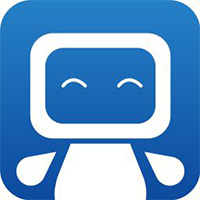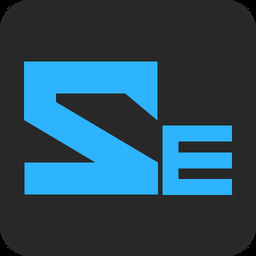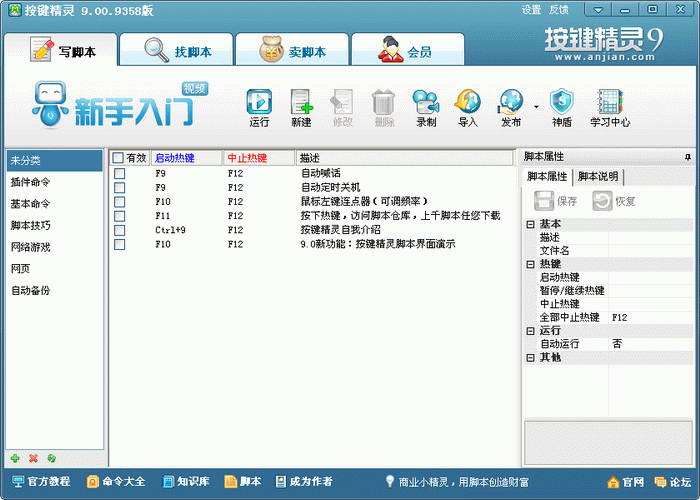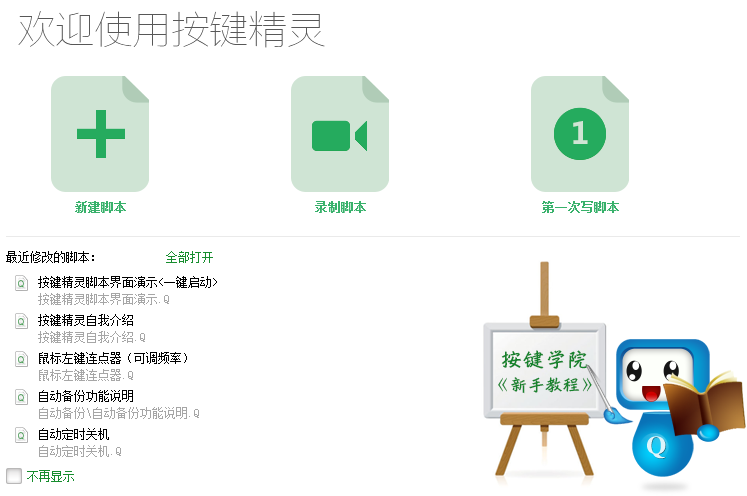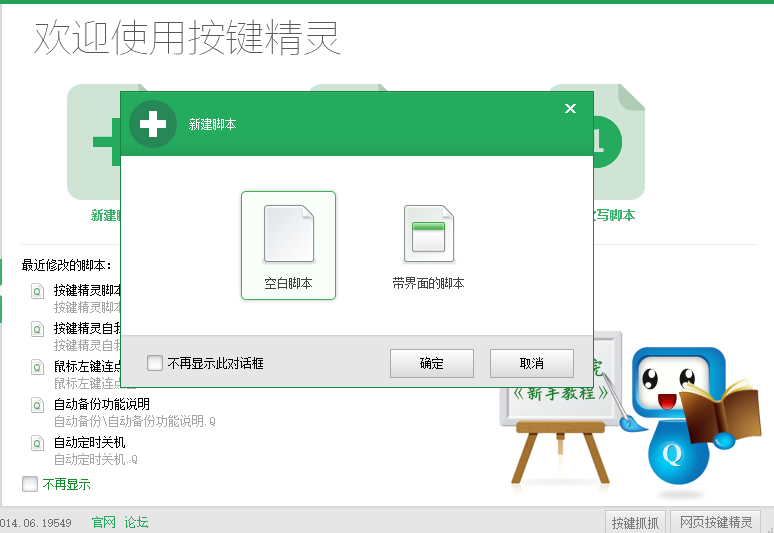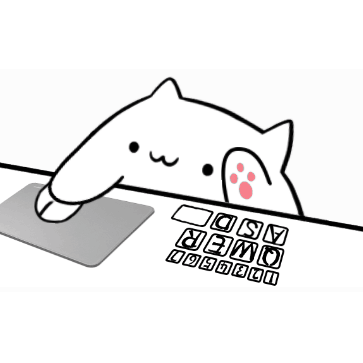按键精灵做为一款鼠标键盘模拟软件,可以代替双手自动执行一系列鼠标键盘动作。按键精灵电脑版内置上百个命令,近百款热门网游、近千款功能丰富的脚本,提供全界面化的操作,更有强大的插件功能扩展,数百位高手制作的上千款插件命令随时供你使用,一键启动,解放双手。无论是网游练级还是日常办公,只要在电脑前用双手可以完成的动作,按键精灵都可以帮你完成。华军软件园为您提供按键精灵电脑版下载。
按键精灵软件功能
1、近百款热门网游,近千款功能丰富的脚本,实现自动打怪,自动补血、自动说话。
2、办公族可用它自动处理表格、文档,自动收发邮件,插件资源一应俱全,满足你的使用需求。
3、简单易上手,不需要懂编程知识即可操作。

按键精灵软件特色
功能强大,脚本语句丰富。
按键精灵界面友好,使用鼠标就可以完成大部分脚本的制作动作。
兼容性好,支持大部分Windows下的软件。
按键精灵安装步骤
一、在本站下载最新版的按键精灵安装包,双击运行。
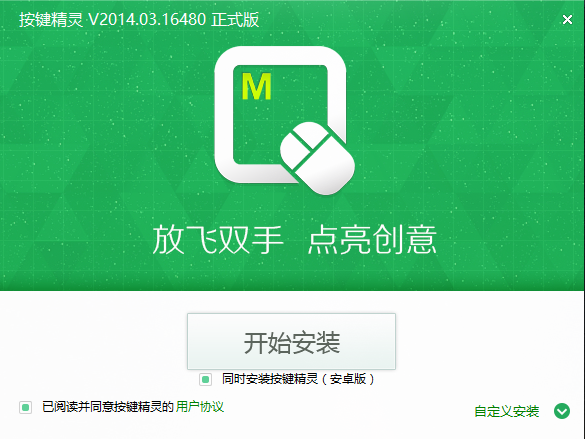
二、点击【自定义安装】或者【开始安装】。开始安装,软件会安装在默认的位置;自定义安装,可以选择软件安装位置、去除不必要的捆绑。
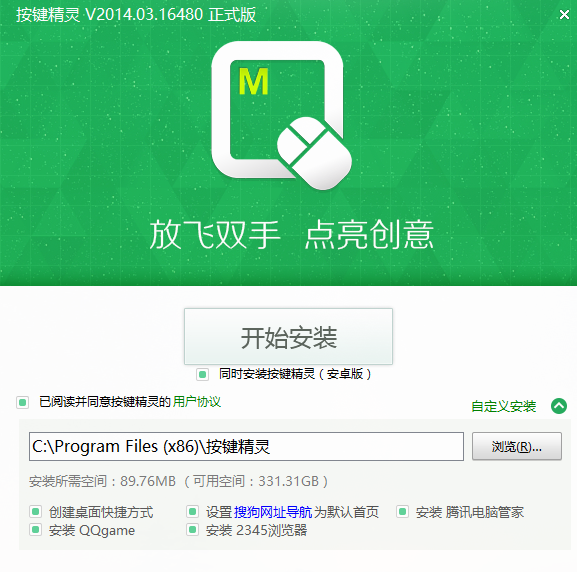
三、耐心等待软件安装完毕。
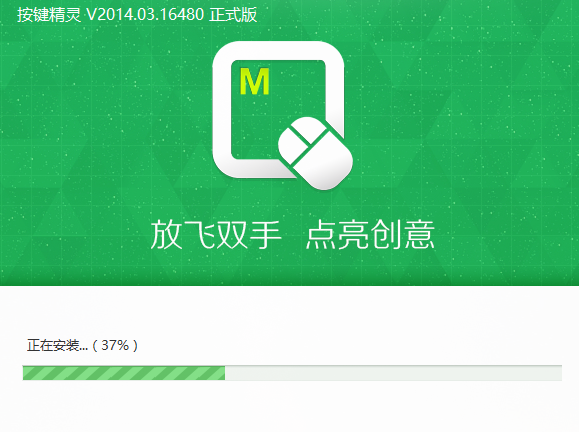
四、安装完毕会有提示,点击【立即体验】就可以使用软件啦。
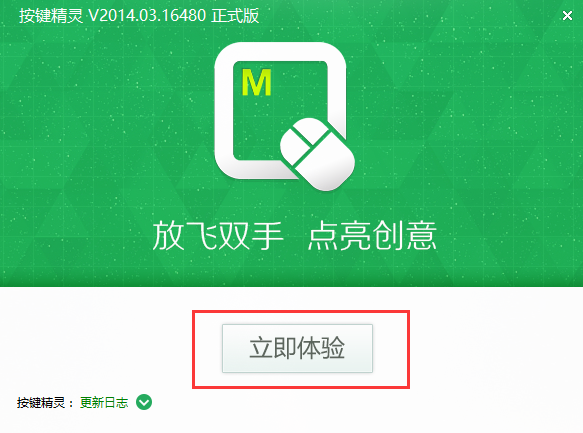
安装步骤总结
一、在本站下载按键精灵安装包,双击运行。
二、点击【自定义安装】或者【开始安装】,选择软件安装位置、去除不必要的捆绑。
三、耐心等待软件安装条读条完毕。
按键精灵使用方法
如何用按键精灵做脚本?
首先,打开按键精灵,一般第一次下载按键精灵,不太会使用的情况下,小编推荐大家先使用“第一次用脚本”
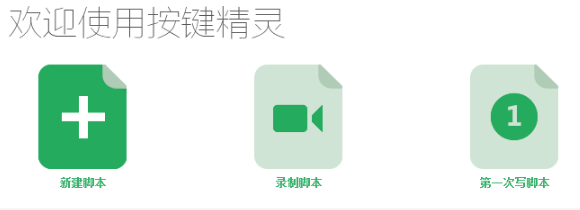
小编这里就用创建,鼠标连点的脚本为大家做讲解吧。
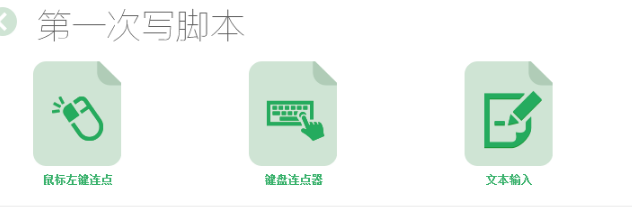
如图可看到,刚打开脚本的时候,脚本会教大家如何去设置。
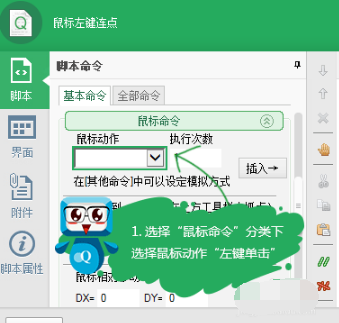
在鼠标动作菜单栏中,选择自己想要的设置
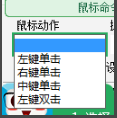
设置完毕后,点击旁边的插入即可

再来就是对脚本每一次点击鼠标的时间作设置,设置完毕后,还是需要点击旁边的插入
最后设置好,需要循环的次数,点击右下方的保存,一个简单的脚本就这样被设置好了。
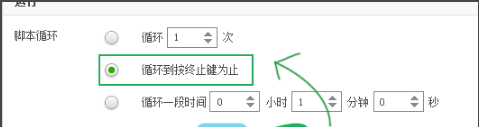

在,我的脚本里面就可以找到刚刚设置过的“脚本”了。
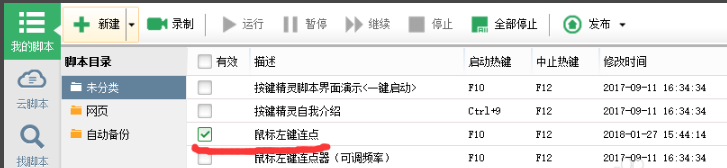
使用方法总结:
以创建鼠标连点脚本为例
1、运行按键精灵,初次使用推荐使用“第一次用脚本”
2、在鼠标动作菜单栏中,选择自己想要的设置,
3、设置完毕后,点击旁边的插入,
4、设置脚本每一次点击鼠标的时间,设置完毕后,还是需要点击旁边的插入,
5、最后设置好需要循环的次数,点击右下方的保存,
6、在我的脚本里面就可以找到刚刚设置过的“脚本”了。
按键精灵使用技巧
按键精灵循环设置教程。
1、首先打开按键精灵,点击需要设置循环的脚本,再点击后方的【属性】
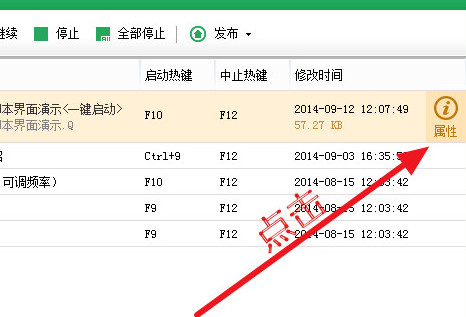
2、在脚本循环下,可以输入循环的次数
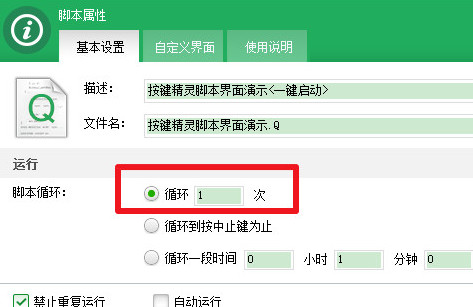
3、如果需要无限循环,选择中间的那个选项,脚本就会一直循环直到按下终止键,一般的终止键是【F12】
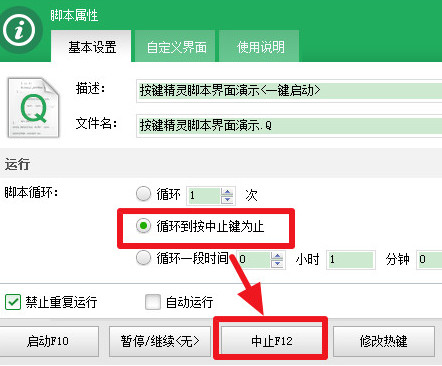
4、如果需要修改终止按键,点击【修改热键】
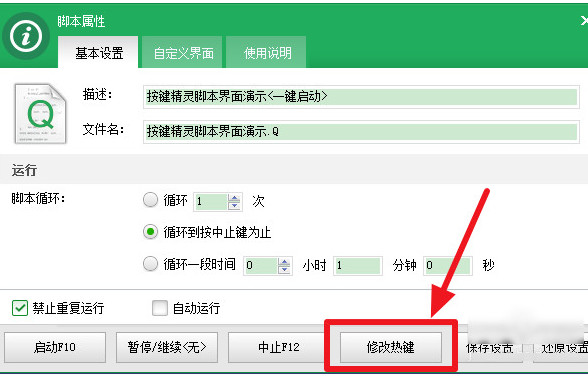
5、然后在输入框内进行修改
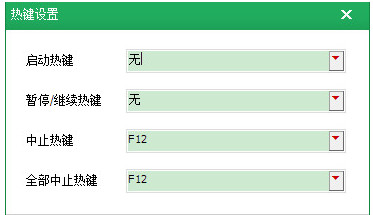
6、还可以设置一定时间内进行循环,只要输入时间即可,然后点击保存设置即可
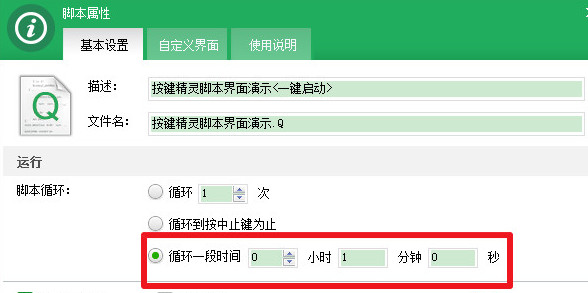
7、还可以双击打开脚本
8、点击左侧的【脚本属性】,同样可以设置循环
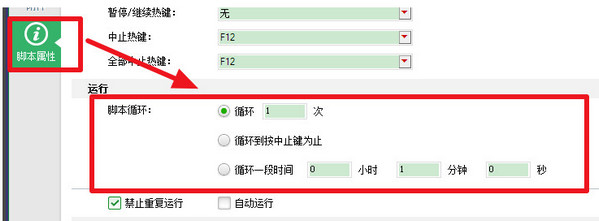
按键精灵如何设置时间间隔?
打开或者新建一个脚本,点击左侧的【其他命令】
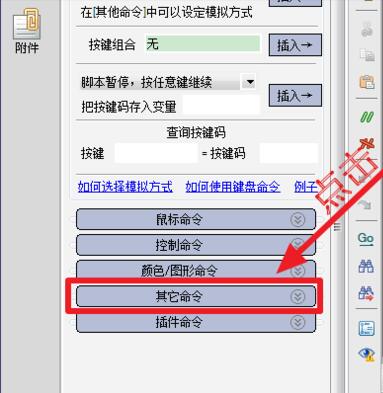
就可以看到设置时间的地方,就是【延时】
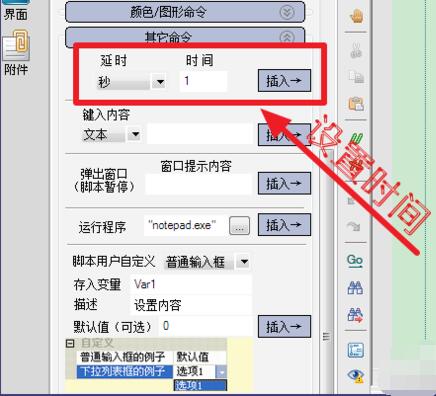
点击第一个下拉菜单,就可以选择时间的单位,有【秒】和【毫秒】两种
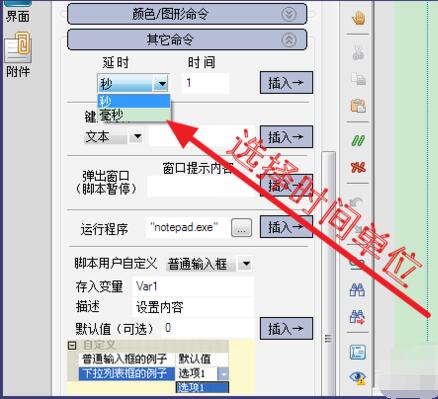
后面的时间,可以输入间隔的数值
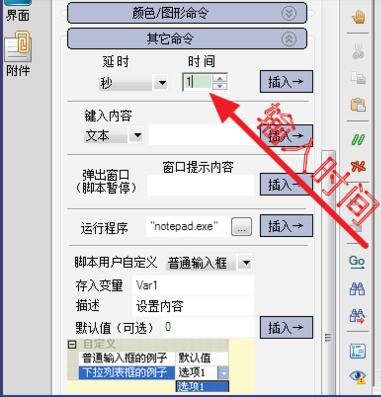
然后点击后面的【插入】
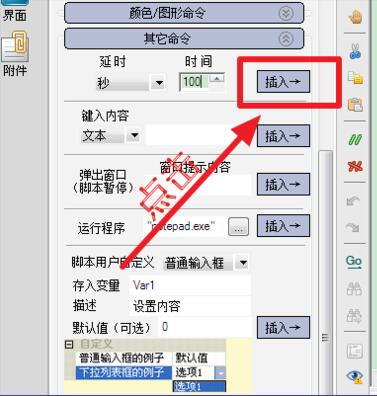
就可以看到命令已经被插入了,注意:在脚本中,所有的时间单位都是【毫秒】,即使你插入的时候单位选择的是秒,按键精灵也会转为毫秒
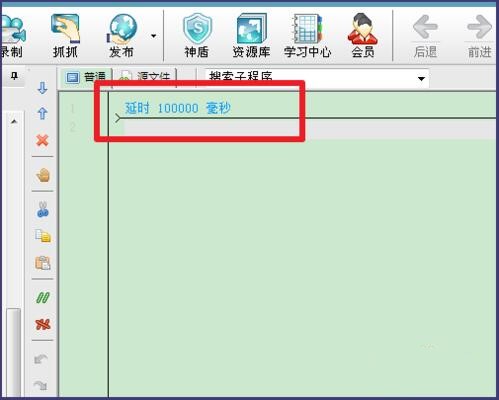
还有一种更加简便的方法,点击【源文件】
可以看到刚才的语句被转化为了【Delay 100000】,并且可以用键盘输入语句了
所以,直接输入【Delay+时间】就可以设置时间间隔了,注意时间单位是毫秒
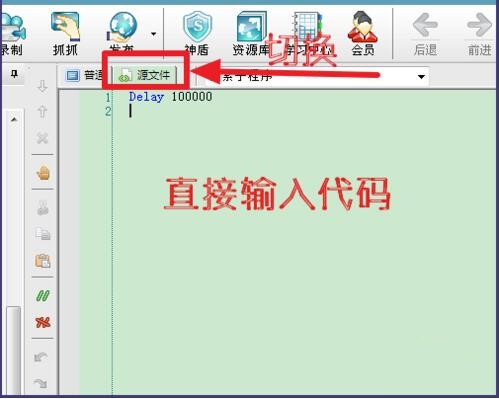
按键精灵同款推荐
按键精灵移动版可以模拟手动实现屏幕点击、滑动、图色识别等操作,让您放飞双手,轻松游戏。按键精灵安卓版是手机脚本制作软件。更有独家按键精灵手机助手">按键精灵手机助手支持手机脚本PC端开发,为手机应用开发者量身打造的开发利器!用手机按键,让您手机电脑都能写脚本。
下载地址:https://www.onlinedown.net/soft/599797.htm
按键精灵更新日志:
1:优化了性能
2:解决bug问题我们是认真的
华军小编推荐:
除了按键精灵这样一款非常方便的键盘鼠标,还有See9电脑鼠标自动连点器、Logitech SetPoint (32-bit)、Boss Key、鼠标点击器、键盘加锁王等相关软件提供下载,有需要的小伙伴请点击下载使用。